Terkadang library yang tersedia di Keil Uvision untuk STM32 kita masih kurang, sehingga ada yang membuatnya sendiri. contohnya saja LCD 16x2 yang sering dipakai oleh anak-anak robotik untuk melihat menu yang dibuat, melihat data dari sensor, dan hal-hal lain yang harus dilihat nilainya, sehingga program yang kita buat untuk mikrokontroler atau robot, tahu pasti efeknya tidak hanya mengawang di udara, (hehe).
Sayangnya library LCD 16x2 tidak disediakan oleh software bawaan. Maka dari itu ada yang membuatnya sendiri, kami menemukannya di example yang ada di internet. Jika ingin mendownloadnya, bisa klik disini ya gan. Setelah mendownloadnya, bisa lihat langkah-langkah berikut yaa.
Berikut langkah-langkah untuk memasukkan library ke project di Keil UVision.
- File zip library 16x2 di ekstrak
(1)
(2)
- copy file nya ke folder project STM32
(3)
Add existing files to program, dengan cara klik kanan pada Source Group 1
(4)
Pilih File yg berekstension .c kemudian klik "add"
Pilih File yg berekstension .h dengan klik "files of type"
Cari file .h kemudian klik "add"
coba cek dengan cara memanggilnya ke program utama dan build.
(6)
















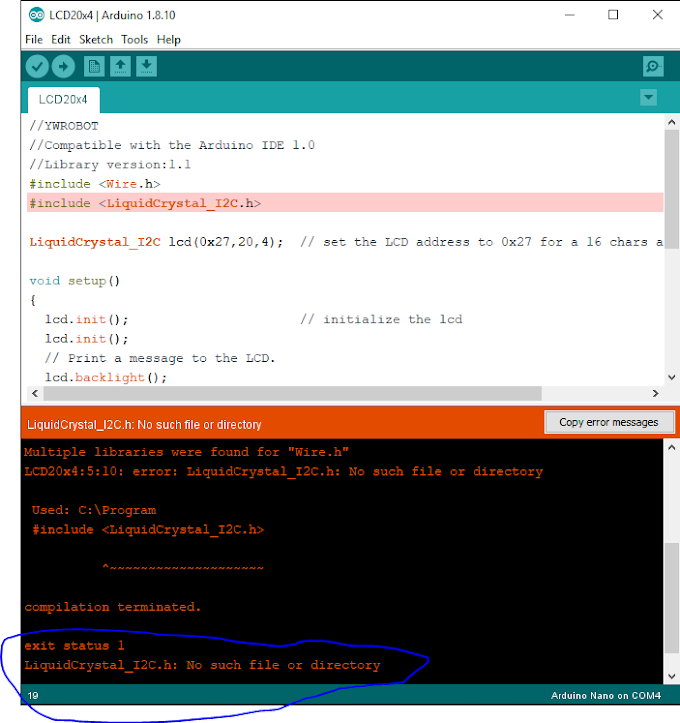


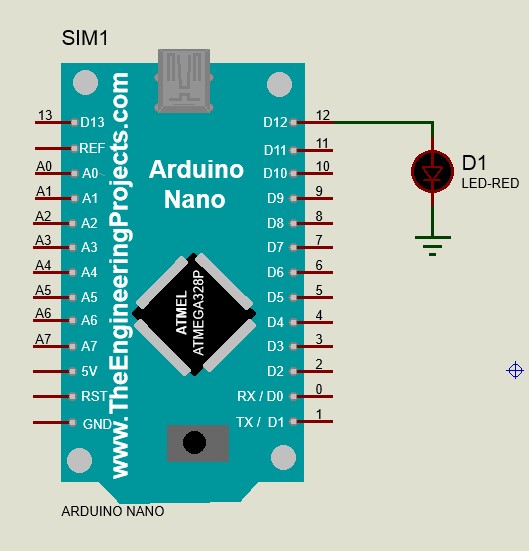
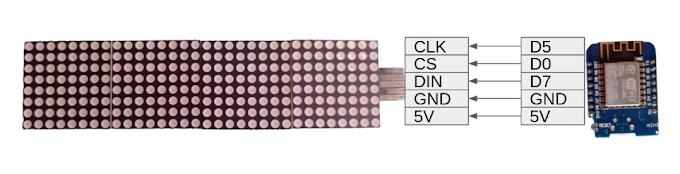
0 Comments